ユーザーのプライバシーに関係する不要なファイルを一括削除
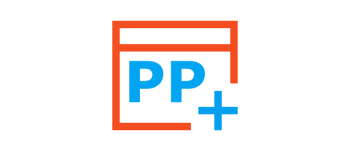
Windows や Microsoft アプリ、Chrome や Firefox、Edge ブラウザを使用した痕跡を一括削除することができるディスククリーンアップツール。ユーザーのプライバシーに関するファイルを削除して、ディスクの空き容量を増やすことができます。
WinExt Privacy Protector の概要
WinExt Privacy Protector は、Windows、Microsoft アプリ、ブラウザの痕跡をクリーンアップすることで、ユーザーのプライバシーを保護し、ディスク容量を増やすことができるソフトウェアです。
WinExt Privacy Protector の機能
WinExt Privacy Protector の主な機能です。
| 機能 | 概要 |
|---|---|
| メイン機能 | ディスククリーンアップツール |
| 機能詳細 | ・複数の選択したアイテムを一括削除 ・スキャン結果をテキストファイルに保存 ・テーマの変更 |
| 削除可能な項目 | ・最近使用したドキュメントの履歴、スタートメニューの履歴、検索履歴、MUI キャッシュ、エクスプローラの MRU など ・MS Office / Windows Defender / NotePad / Paint / WordPad / レジストリエディタ / リモートデスクトップの痕跡 など ・Google Chrome / Microsoft Edge / Mozilla Firefox ブラウザの閲覧履歴、ダウンロード履歴、Cookie、パスワード、オートフィルフォームデータ など |
ユーザーのプライバシーに関係する不要なファイルを一括削除できます
WinExt Privacy Protector は、Web ブラウザの閲覧履歴やキャッシュファイル、Microsoft アプリを使用した痕跡などの、プライバシーに関わる複数の不要なファイルを一括削除するクリーンアップツールです。
使い方はかんたんで、リストから削除したいアイテムの種類を選択して、スキャンボタンを押してスキャンし、スキャン結果を確認してクリーンボタンをクリックするだけです。
スキャン結果をファイルに保存できます
WinExt Privacy Protector でスキャンを行うと、削除可能なファイルがリストアップされ、個別にファイルを削除したり、削除しないようにチェックを解除することができます。
スキャンの結果はファイル(txt / csv / xls / xlsx)に保存することができるので、どのようなファイルが削除されるのか(または削除されたのか)を確認することができます。
手軽に使用できるディスククリーンアップツール
WinExt Privacy Protector は、Windows を使用している PC 内に蓄積しているジャンクファイル(主にプライバシーに関わるファイル)を削除するためのクリーンアップツールです。かんたんな手順ですばやくディスクをクリーニングできるのが特徴です。システムを完全にクリーンアップしたい場合は「WinExt System Cleaner」と一緒に使用すると良いでしょう。
機能
- ディスククリーンアップ
- Windows、Microsoft アプリ、ブラウザの痕跡をクリーンアップする
- プライバシーを保護する
- パフォーマンス、速度、安定性を向上させる
- スキャン結果を txt / csv / xls / xlsx ファイルにエクスポート
仕様
使い方
インストール
1.インストール方法
- インストーラを実行したら、言語を選択して[OK]をクリックします。
- ライセンスが表示されます。「I accept the agreement」を選択して[Next]をクリックします。
- インストール先を確認して[Next]をクリックします。
- スタートメニューに作成するショートカットの設定を確認して[Next]をクリックします。
- 追加のタスクを設定して[Next]をクリックします。
- インストールの準備ができました。[Install]をクリックしてインストールを開始します。
- 「RelevantKnowledge」のインストールが勧められます。必要ない場合は「I Decline」を選択して[Cancel]をクリックします。
- インストールが完了しました。[Finish]をクリックしてセットアップウィザードを閉じます。
基本的な使い方
1.システムをスキャンする
- WinExt Privacy Protector を起動したら、左側のチェックボックスで削除したいアイテムを選択します。
- 左下の[Scan]ボタンをクリックしてスキャンを開始すると、削除可能なファイルが右側にリストアップされます。
- 削除したくないファイルがある場合はチェックボックスのチェックを外します。
- ファイルの右クリックから、個別にファイルを削除したり、ファイルの場所を開いたり、スキャン結果をエクスポートすることができます。
2.クリーンアップする
- 右下の[Clean]ボタンをクリックすると、検出されたファイルが削除されてクリーンアップされます。確認画面が表示されるので[OK]をクリックします。

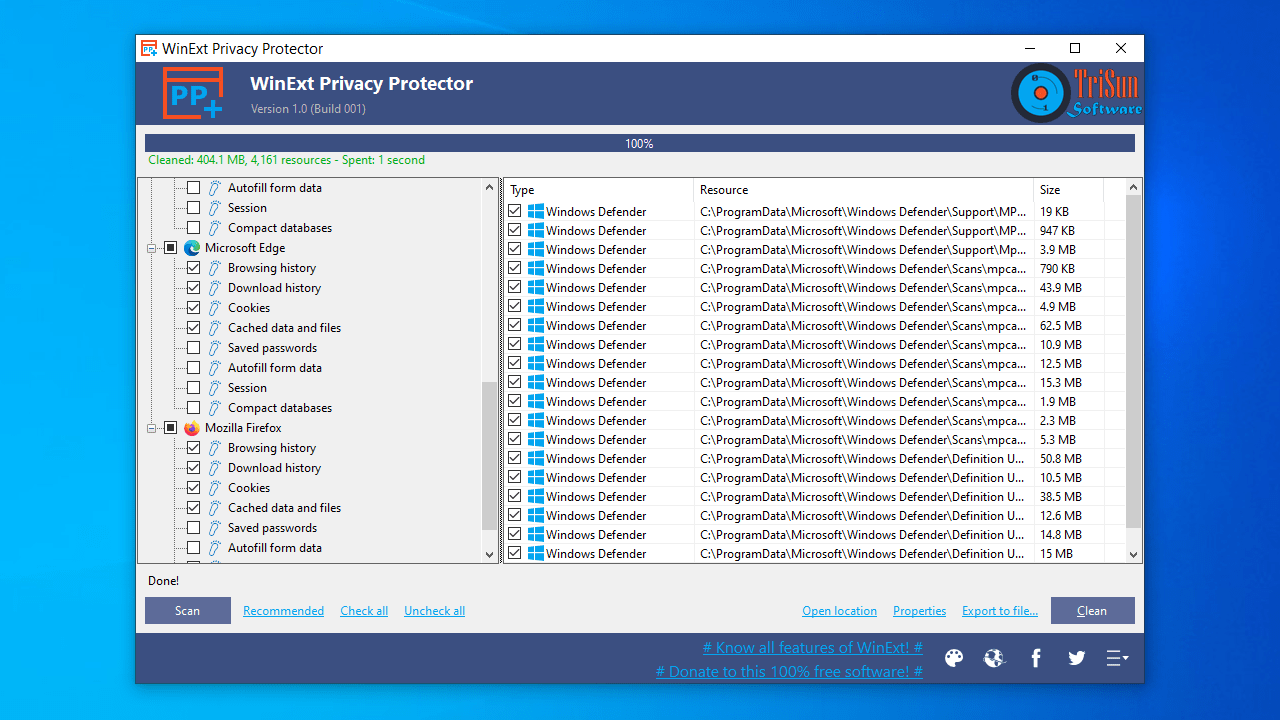
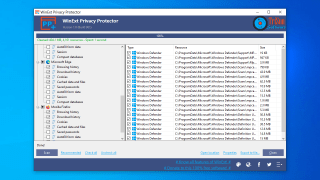
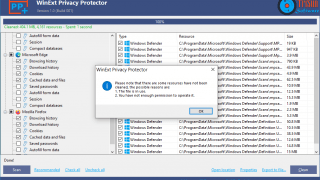
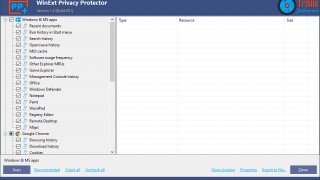
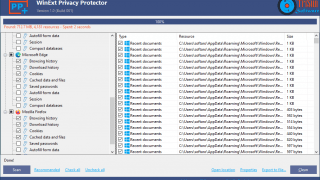
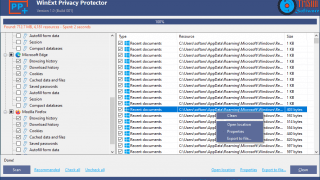
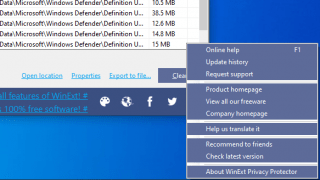
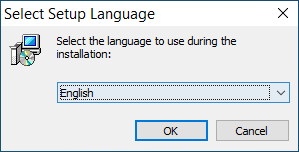
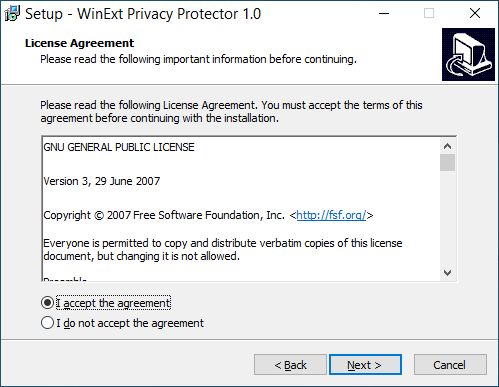
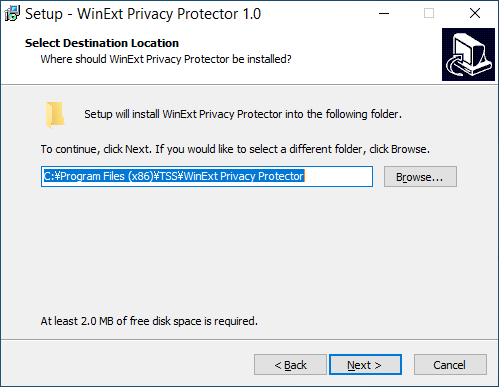
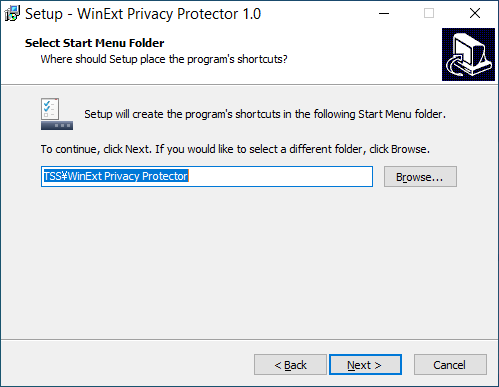
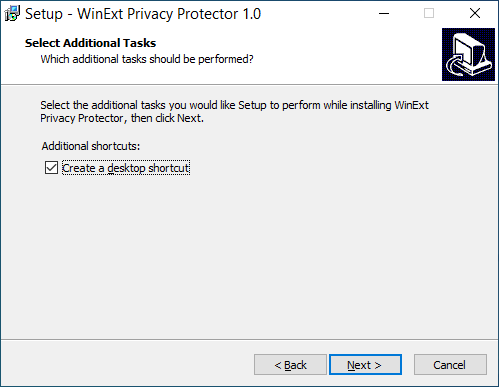
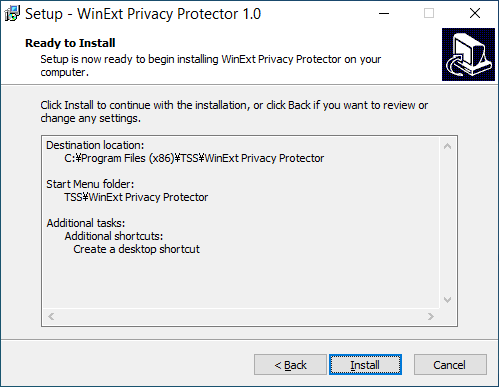
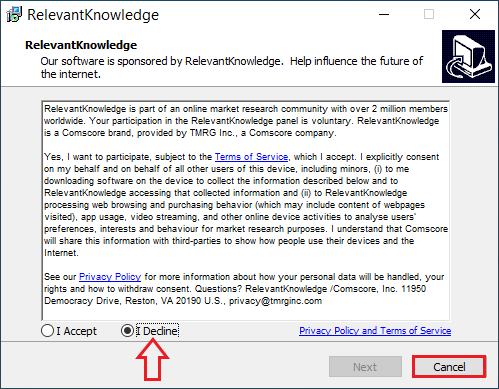
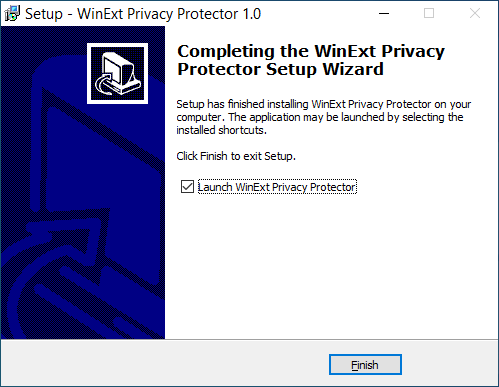
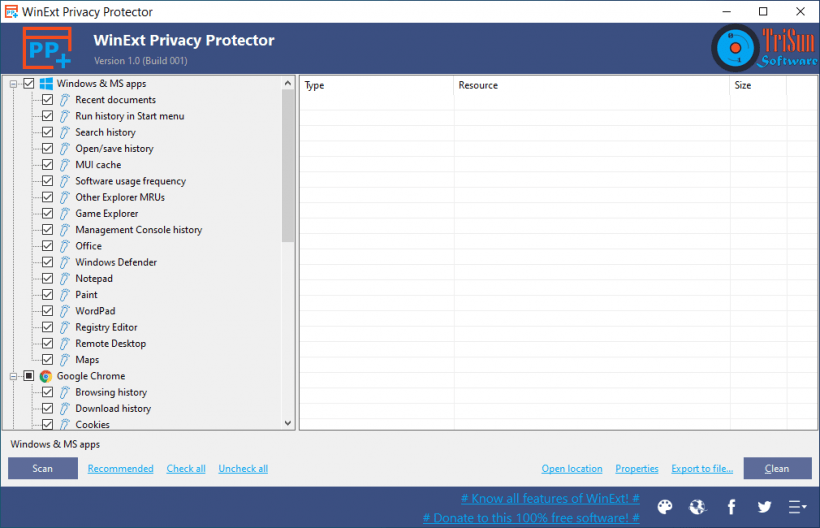
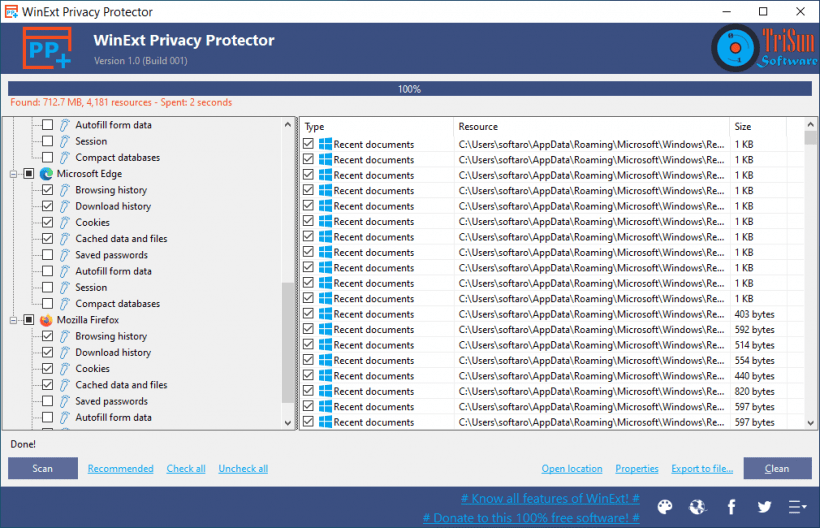
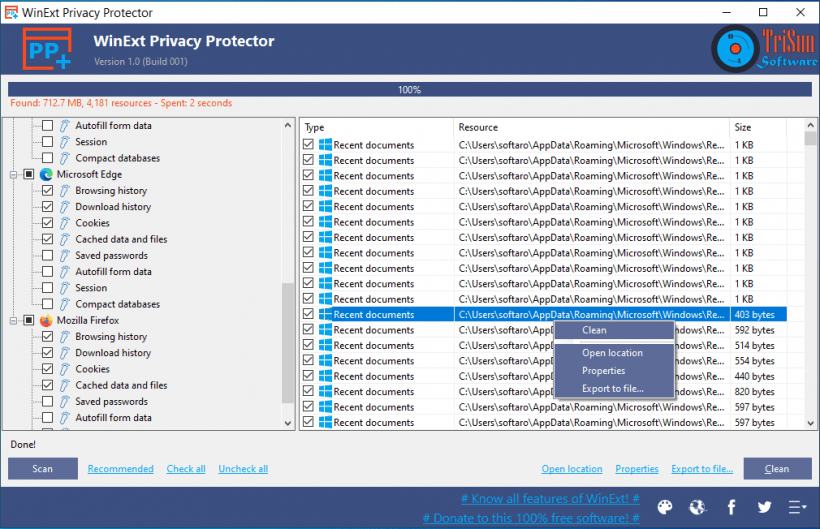
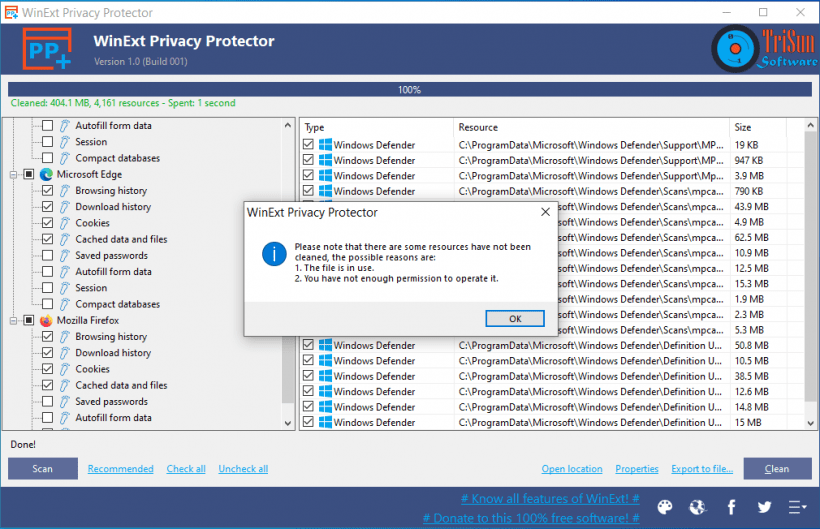
WinExt Privacy Protector は、どなたでも無料で使用できます。